手机爱奇艺软件的赠送影片功能如何使用
爱奇艺是我们经常使用的手机视频软件之一,如果我们有会员点播券没有使用的话,那么我们就可以使用赠送影片功能将影片赠送给好友观看。接下来小编就教大家怎样使用。
具体如下:
1. 首先我们打开手机进入到桌面,然后找到爱奇艺图标点击打开。
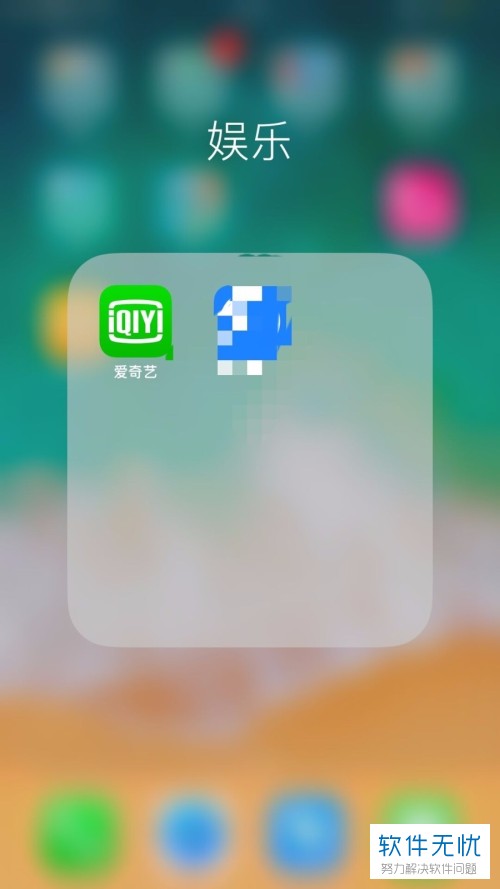
2. 进入到软件界面之后,我们点击界面右下角的我的选项。
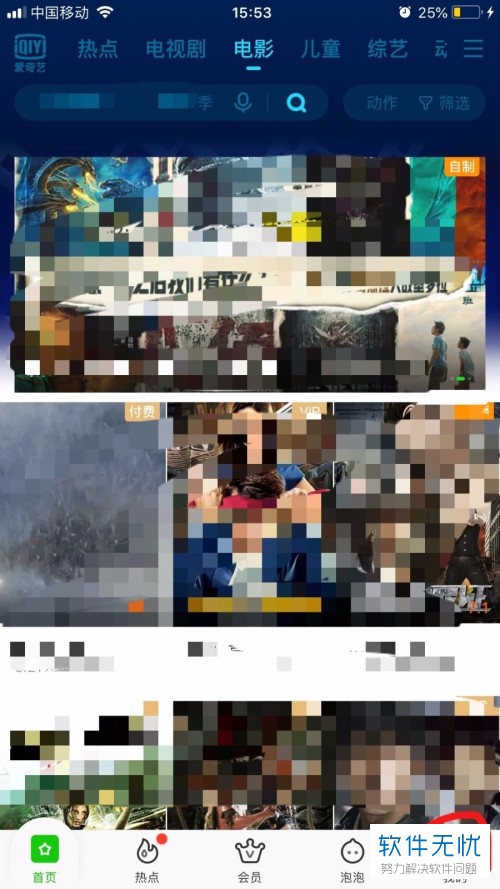
3. 然后我们就可以在我的界面中找到我的vip会员选项点击打开。
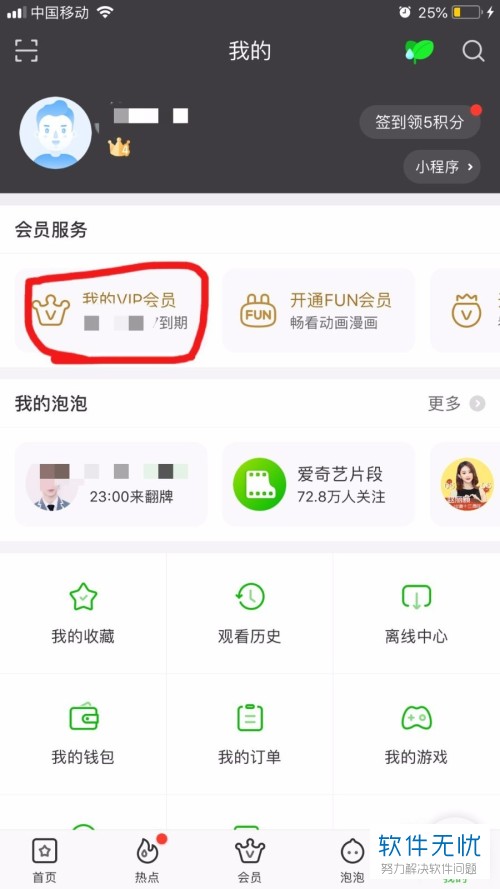
4.接下来我们可以看到在我的资产中有我们拥有的点播券,我们点击打开。
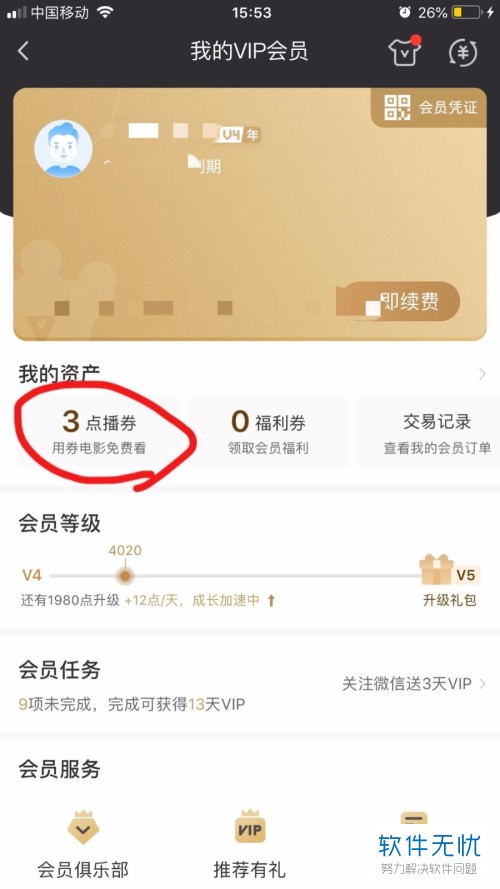
5. 然后我们就会进入到点播券的界面,我们点击右侧的立即使用按钮。
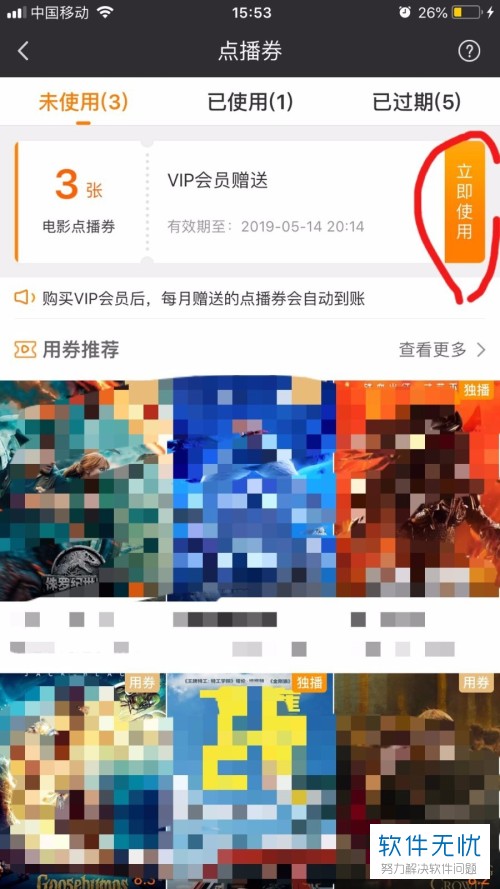
6.接下来我们就会进入到会员用券专区,然后我们就可以找到想要观看的影片点击打开。
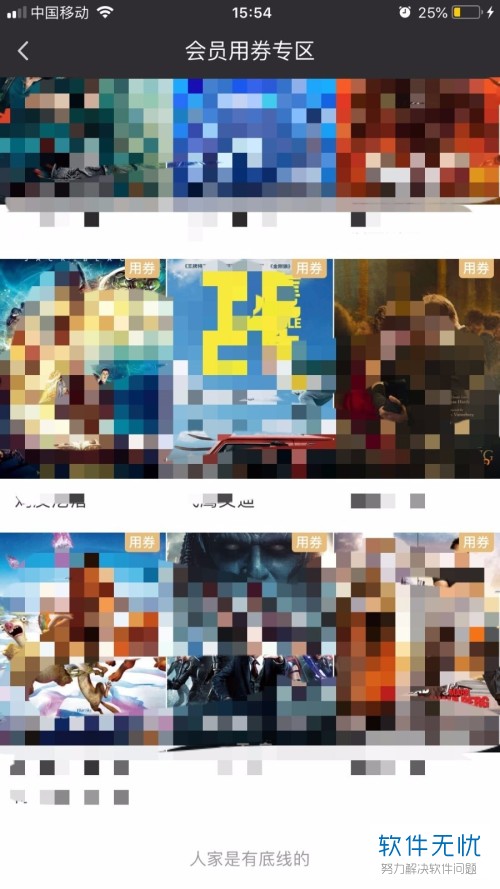
7. 进入到播放界面之后,我们点击下方的分享赠片按钮。。
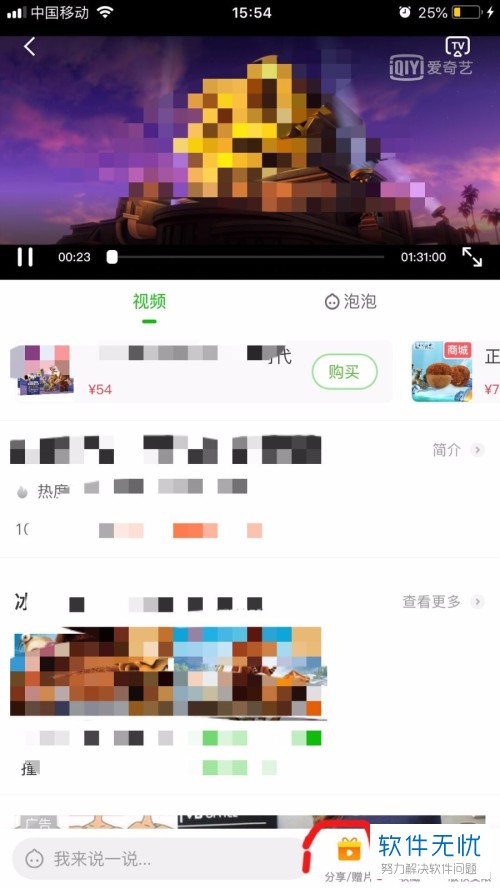
8. 点击之后在下方弹出的菜单中,我们点击赠送影片选项。
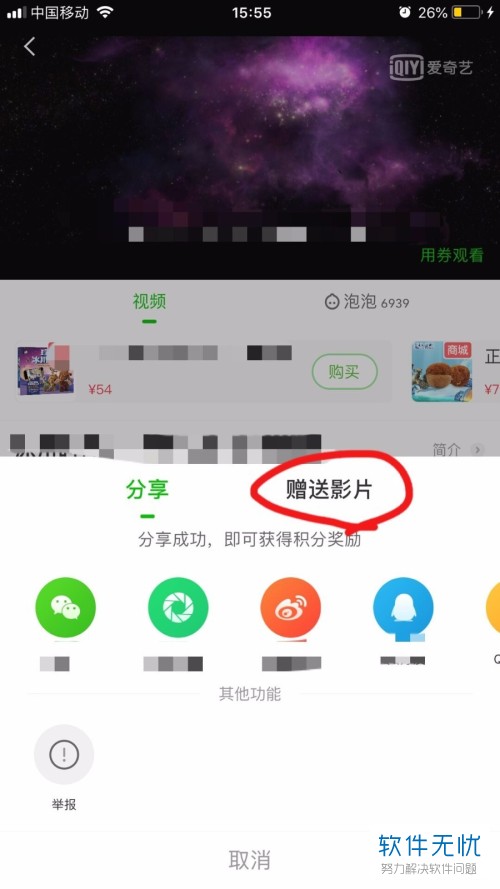
9. 接下来会弹出一条需要使用点播券的提示,我们点击提示中的确认使用按钮。
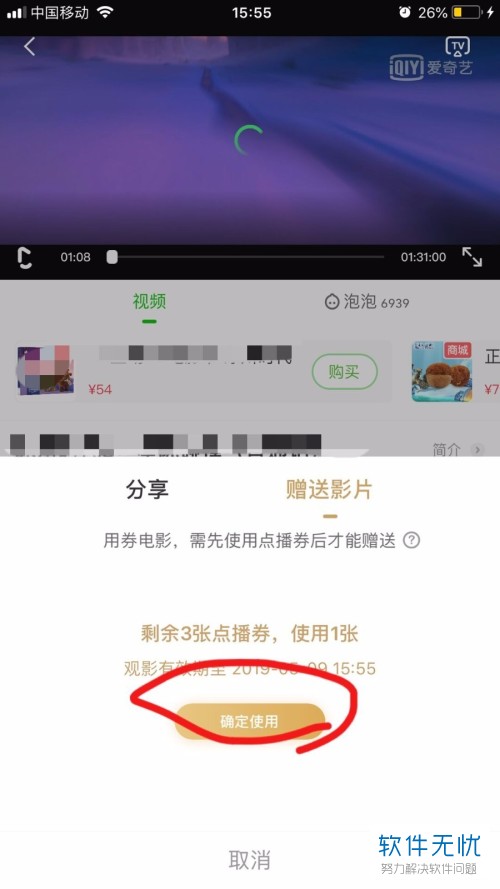
10. 然后我们就可以在界面下方的分享方式中选择分享的软件。小编以微信好友给大家作为例子。
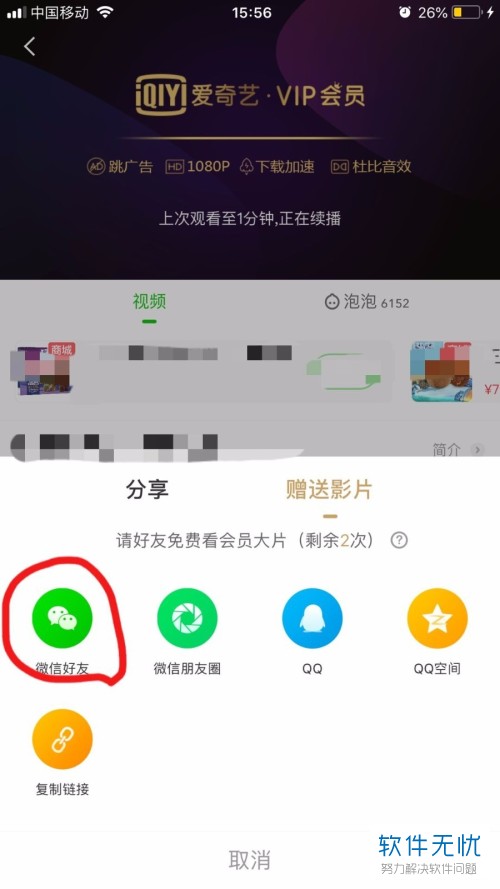
11.我们点击微信好友之后,就会跳转到微信界面。然后我们找到想要分享的好友点击打开。
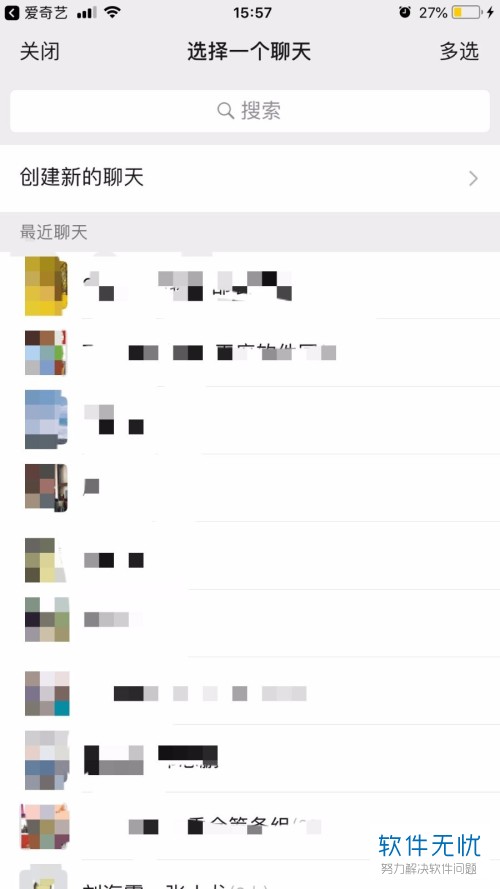
12.接下来我们在界面中弹出的提示里点击发送按钮。
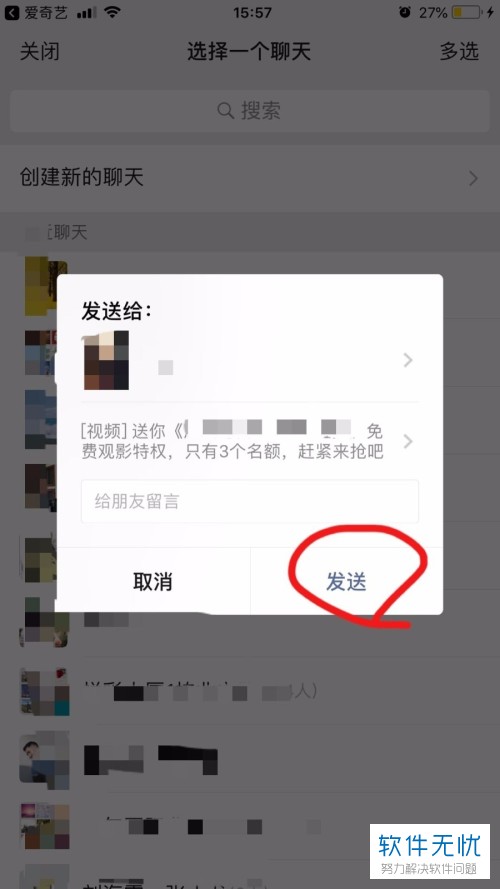
13. 然后在界面中就会弹出一条已发送的提示,我们可以选择返回爱奇艺或者留在微信。
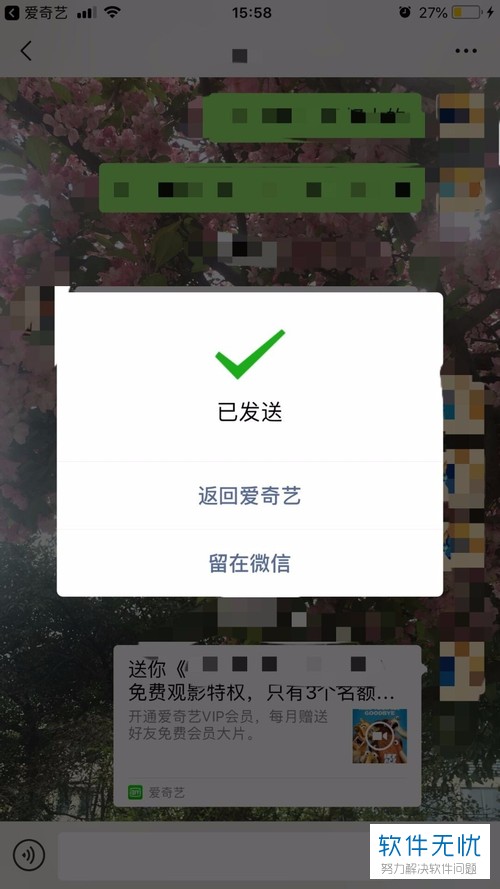
以上就是在手机爱奇艺软件中使用赠送影片功能的方法。
分享:
相关推荐
- 【其他】 WPS文字PDF为什么导出来会乱 04-26
- 【其他】 WPSppt怎么套模板 04-26
- 【其他】 WPS文字insert 04-26
- 【其他】 WPS文字生成图表 04-26
- 【其他】 WPS文字怎么旋转180度 04-26
- 【其他】 WPS文字圆形排列 04-26
- 【其他】 WPS文字颜色快捷键 04-26
- 【其他】 WPS文字阴影效果 04-26
- 【其他】 WPS文字右上角标注【1】 04-26
- 【其他】 WPS文字太长怎么弄两行 04-26
本周热门
-
iphone序列号查询官方入口在哪里 2024/04/11
-
输入手机号一键查询快递入口网址大全 2024/04/11
-
oppo云服务平台登录入口 2020/05/18
-
outlook邮箱怎么改密码 2024/01/02
-
苹果官网序列号查询入口 2023/03/04
-
光信号灯不亮是怎么回事 2024/04/15
-
fishbowl鱼缸测试网址 2024/04/15
-
正负号±怎么打 2024/01/08
本月热门
-
iphone序列号查询官方入口在哪里 2024/04/11
-
输入手机号一键查询快递入口网址大全 2024/04/11
-
oppo云服务平台登录入口 2020/05/18
-
outlook邮箱怎么改密码 2024/01/02
-
mbti官网免费版2024入口 2024/04/11
-
苹果官网序列号查询入口 2023/03/04
-
fishbowl鱼缸测试网址 2024/04/15
-
光信号灯不亮是怎么回事 2024/04/15
-
计算器上各个键的名称及功能介绍大全 2023/02/21
-
正负号±怎么打 2024/01/08











